ide如何设置java
如何设置Java的Integrated Development Environment (IDE)?首先,你需要选择一个适合自己的Java IDE,如Eclipse、IntelliJ IDEA或NetBeans等。然后,按照IDE的安装向导进行安装。安装完成后,你需要配置Java Development Kit(JDK),最后,通过创建新的项目,设置编译器和运行环境,以确保IDE可以正常运行Java程序。
接下来,我将根据这些步骤详细描述如何在IDE中设置Java。
一、选择合适的JAVA IDE
对于Java开发者来说,选择一个强大且好用的IDE至关重要。IDE不仅可以提高编程效率,还可以使代码更易读、易理解。目前市面上比较知名的Java IDE有Eclipse、IntelliJ IDEA和NetBeans等。这三款IDE都有各自的优点。Eclipse有着丰富的插件,可以满足各种开发需求;IntelliJ IDEA有着卓越的智能感知和强大的重构功能;NetBeans则以其出色的用户界面和强大的可视化设计工具而受到欢迎。在选择IDE时,你可以根据自己的需求和习惯来决定。
二、安装JAVA IDE
安装Java IDE通常非常简单。你只需要从官网下载对应的安装包,然后按照安装向导的指示进行操作即可。在安装过程中,你可能需要设置一些参数,如安装路径、所需的插件等,但通常这些设置都非常直观,只需要按照自己的需求选择即可。
三、配置JAVA DEVELOPMENT KIT(JDK)
在安装完IDE后,你需要配置Java Development Kit(JDK)。JDK是Java的核心组件,它包含了Java运行环境(JRE)、Java编译器和其他重要工具。你可以从Oracle的官网下载最新的JDK。下载完成后,需要在IDE中设置JDK的路径。具体的设置方法会因IDE的不同而有所不同,但通常都在IDE的设置或者偏好设置中可以找到。
四、创建新的项目并设置编译器和运行环境
在IDE中创建新的Java项目通常很简单。你只需要选择新建项目,然后按照向导的指示选择项目类型、设置项目名和位置即可。在创建项目后,你需要设置项目的编译器和运行环境。在IDE中,你可以选择使用内置的Java编译器,也可以选择使用外部的Java编译器。你还需要设置Java的运行环境,包括JRE的版本和路径等。这些设置通常可以在项目的属性或者设置中进行。
在进行了以上步骤后,你的Java IDE应该已经设置完成了。你现在可以开始编写和运行Java程序了。如果在设置过程中遇到任何问题,你可以参考IDE的官方文档,或者在网上搜索相关的解决方案。记住,一个好的IDE设置可以大大提高你的编程效率,所以花一些时间来正确地设置你的IDE是非常值得的。
相关问答FAQs:
1. 如何在IDE中设置Java开发环境?
在大多数常见的IDE中,设置Java开发环境是非常简单的。你可以按照以下步骤进行操作:
首先,确保你已经安装了Java Development Kit(JDK)。如果没有安装,请前往Oracle官方网站下载并安装最新版本的JDK。
打开你的IDE,例如Eclipse、IntelliJ IDEA或NetBeans等。
在IDE的设置或首选项菜单中,找到Java设置。通常可以在“Window”或“Preferences”(Eclipse)或“File”或“Settings”(IntelliJ IDEA)中找到。
在Java设置中,指定JDK的安装路径。这通常是在你安装JDK时选择的目录。
保存设置并重新启动IDE。现在你的IDE已经配置好了Java开发环境。
2. IDE中如何创建一个新的Java项目?
创建一个新的Java项目是编写Java代码的第一步。下面是一些常见IDE中创建Java项目的步骤:
打开你的IDE,并选择创建新项目的选项。这通常可以在“File”或“New”菜单中找到。
在项目创建向导中,选择Java项目或类的选项。
输入项目的名称和所在的文件夹路径。你可以选择创建一个空的项目或从现有的模板开始。
选择所需的Java版本。如果你已经设置了Java开发环境,你可以选择已安装的JDK版本。
点击“完成”按钮来创建项目。现在你可以开始编写Java代码了。
3. 如何在IDE中运行和调试Java程序?
在IDE中运行和调试Java程序是非常方便的。下面是一些常见IDE中运行和调试Java程序的步骤:
打开你的Java项目,并找到你要运行的Java类。
在该Java类的源代码中,找到主方法(main method)的位置。
点击IDE工具栏上的运行按钮(通常是一个绿色的三角形图标)来运行程序。
如果你需要调试程序,可以在主方法的前面设置断点。在IDE中,你可以通过点击行号来设置断点。
运行程序后,IDE将会在断点处暂停执行。你可以使用调试工具栏上的按钮来单步执行代码、查看变量的值等。
在调试过程中,你可以观察程序的执行流程,并进行必要的调试操作。
希望以上FAQs能够帮助你设置和使用IDE进行Java开发。如果你有其他问题,请随时提问。
原创文章,作者:Edit1,如若转载,请注明出处:https://docs.pingcode.com/baike/403632